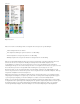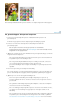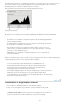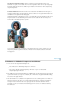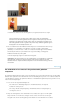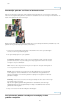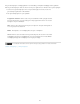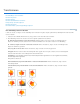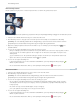Operation Manual
Opmerking:
Opmerking:
Naar boven
Als u een ander gereedschap uit de gereedschapset gebruikt en daarna het
gereedschap Slim penseel of Gedetailleerd slim penseel weer gebruikt, wordt de laatst
toegepaste aanpassing geactiveerd.
6. (Optioneel) Als u meerdere aanpassingen hebt uitgevoerd, kunt u de volgende
handelingen uitvoeren om de aanpassing te selecteren die u wilt uitbreiden, verwijderen
of wijzigen:
Klik op een speldenknop.
Klik met de rechtermuisknop op een foto en kies de aanpassing in de lijst onder in
het menu.
Correctie-instellingen van het gereedschap Slim penseel wijzigen
1. Voer een van de volgende handelingen uit:
Klik met de rechtermuisknop op een speldenknop of op een actieve selectie in de
afbeelding en kies Aanpassingsinstellingen wijzigen.
Dubbelklik in het deelvenster Lagen op de laagminiatuur voor de specifieke
aanpassingslaag.
Dubbelklik op een speldenknop.
2. Pas de instellingen in het dialoogvenster aan en klik op OK.
Correctievoorinstelling van het gereedschap Slim penseel wijzigen
1. Klik op een speldenknop of op een actieve selectie en open het pop-upvenster met
voorinstellingen in de optiebalk.
2. Kies een aanpassingsvoorinstelling in het pop-upvenster.
Een met het slim penseel aangebrachte correctie verwijderen
Klik met de rechtermuisknop op een speldenknop of op een actieve selectie en kies
Aanpassing verwijderen.
In het deelvenster Lagen kunt u een met het slim penseel aangebrachte
correctie ook verwijderen door de desbetreffende aanpassingslaag te verwijderen.
Het pop-upvenster Slim penseel
In Photoshop Elements kunt u vele verschillende vooraf ingestelde aanpassingen aanbrengen met het
gereedschap Slim penseel
en het gereedschap Gedetailleerd slim penseel . U kunt een aanpassing
kiezen in het pop-upvenster met voorinstellingen in de optiebalk. Net als alle pop-upvensters kunt u ook het
pop-upvenster met Slim penseel-voorinstellingen configureren. Gebruik het deelvenstermenu om de
aanpassingen als miniaturen of in een lijst weer te geven. U kunt de zwevende kiezer ook uit de optiebalk
naar een andere positie in de werkruimte slepen.
U kunt specifieke aanpassingensets of alle aanpassingen weergeven door een optie te kiezen in het menu
linksboven in het deelvenster. De aanpassingen variëren van correcties tot toonaanpassingen.
Aanpassingen met Niveaus
102